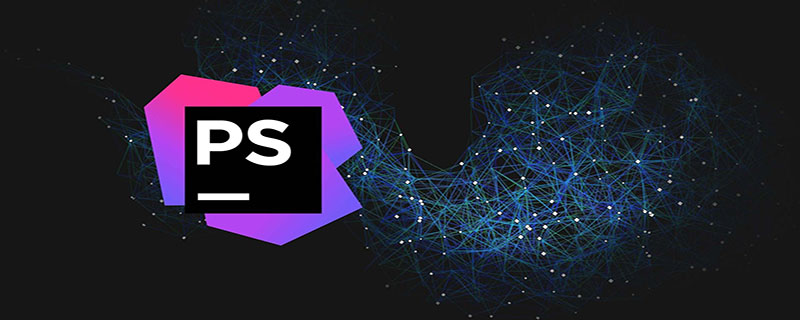
エディタを開き、[ツール] -> [デプロイ] -> [構成] をクリックして、接続サーバーの構成ページに入ります #)
2. 左上隅をクリックして新しいサーバーを設定します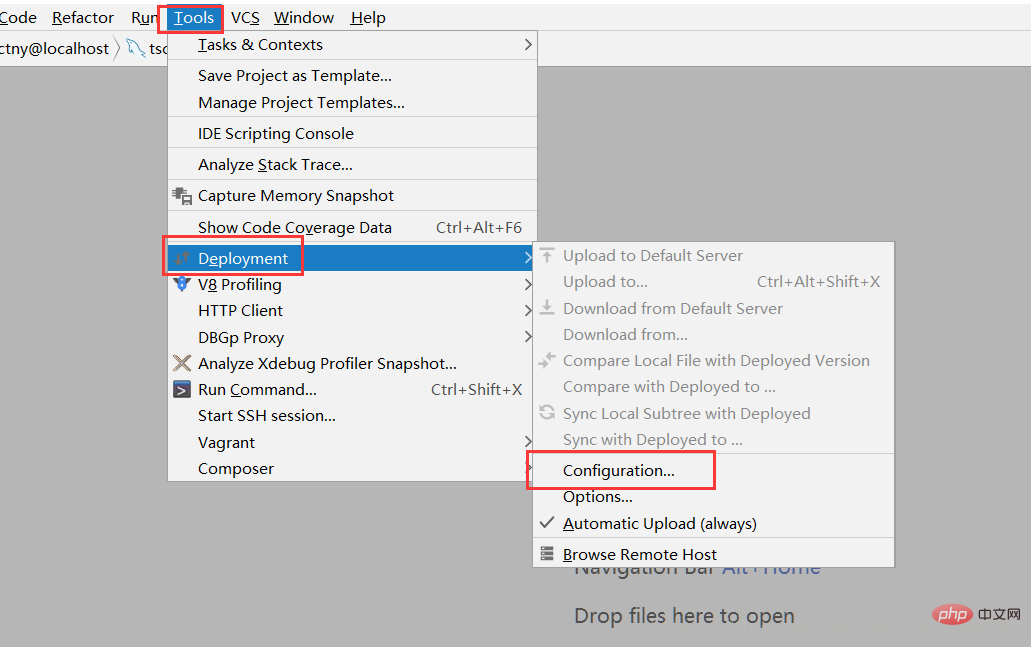
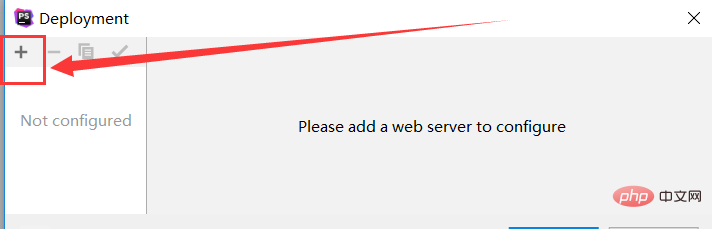 # #3. サーバーを追加した後、サーバーの名前を入力し、タイプを選択します (通常は FTP が選択されています。FTP についてよくわからない場合は、Baidu をご自身で選択してください)、[OK] をクリックします
# #3. サーバーを追加した後、サーバーの名前を入力し、タイプを選択します (通常は FTP が選択されています。FTP についてよくわからない場合は、Baidu をご自身で選択してください)、[OK] をクリックします
##4. 正しいパラメータを順番に入力します。サーバー IP を入力した後、右側の [FTP 接続のテスト] をクリックして、IP が正常に接続できるかどうかをテストできます。見つかった。情報を正しく入力したら、「OK」をクリックしてサーバーへの接続構成を完了します。 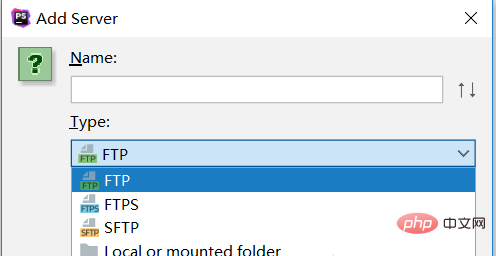
5. 構成されたサーバー接続をすばやく見つけて、([ツール] -> [展開] -> [リモート ホストの参照])
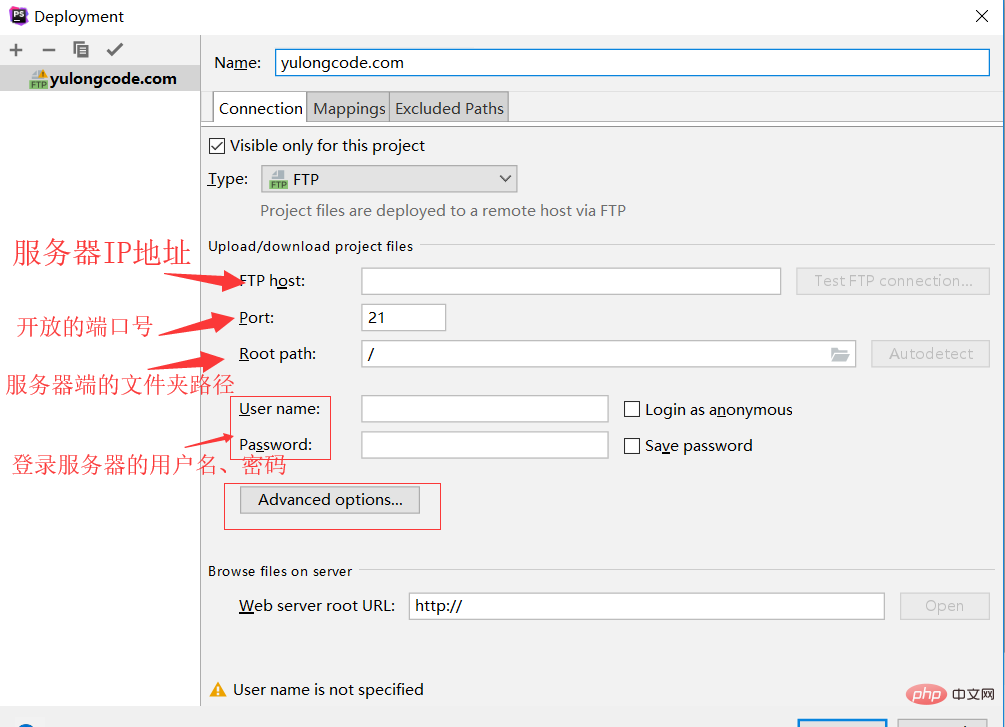 6. 上記の操作を完了したら、右端の [リモート ホスト] をクリックして、設定されているすべてのサーバー接続を表示します ([設定されているすべてのサーバー接続] を表示するには、1 をクリックします。 2 現在設定されているサーバー ファイルを表示します)
6. 上記の操作を完了したら、右端の [リモート ホスト] をクリックして、設定されているすべてのサーバー接続を表示します ([設定されているすべてのサーバー接続] を表示するには、1 をクリックします。 2 現在設定されているサーバー ファイルを表示します)
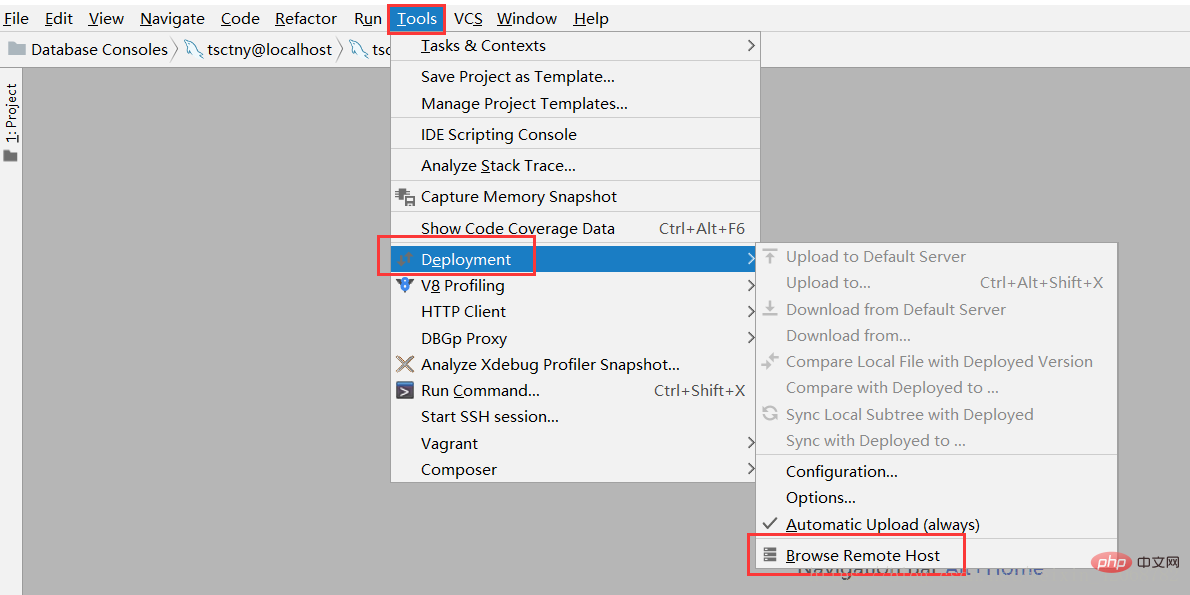
7. 変更した後、ダブルクリックしてサーバー詳細ファイルをロードします。サーバー ファイルの場合は、右上隅にあるアップロード ボタンをクリックしてサーバー ファイルの変更を完了します。 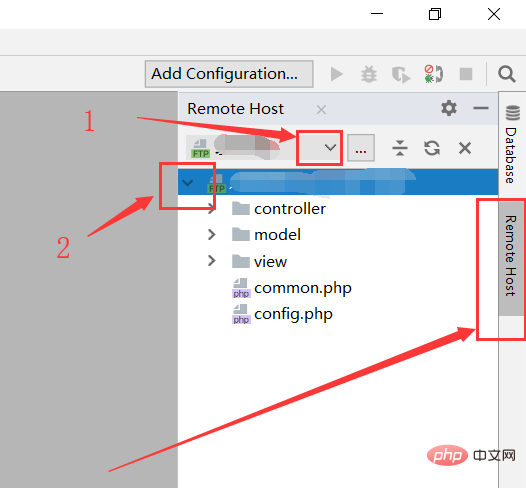
以上がPhpStorm は FTP サーバーを構成しますの詳細内容です。詳細については、PHP 中国語 Web サイトの他の関連記事を参照してください。